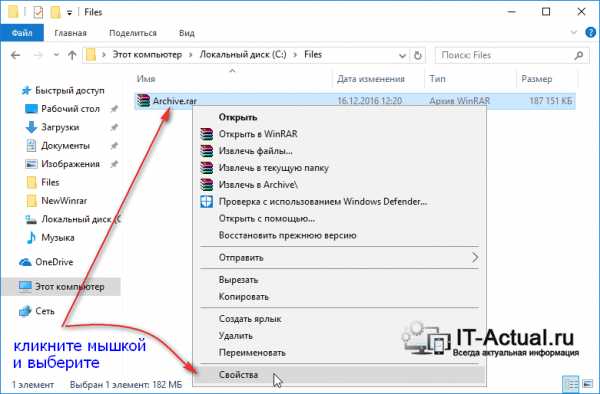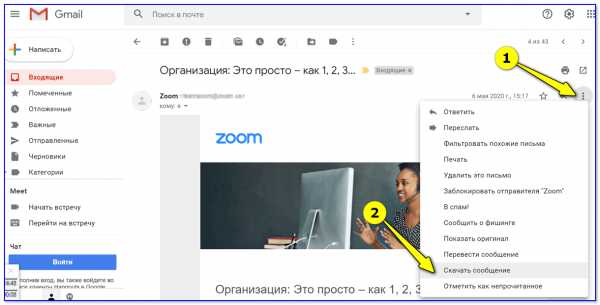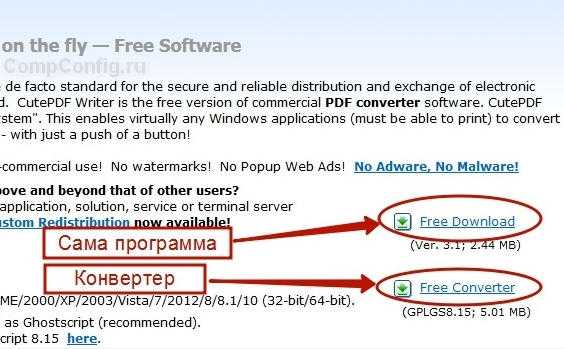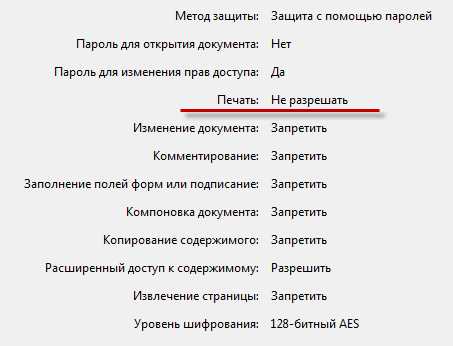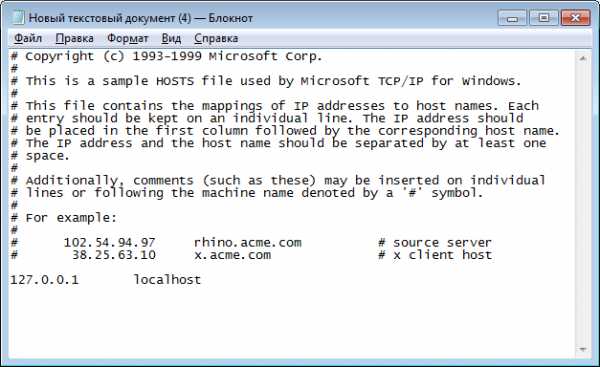Как в линукс определяется тип исполняемого файла
Как сделать файл исполняемым в Linux
Операционная система Linux, в отличие от Windows, определяет какие файлы являются программами не по расширению, а по специальному флагу исполняемости. У каждого файла есть три основных флага, чтение, запись и исполнение. Они определяют что система может делать с этим файлом.
Когда вы загружаете различные установщики программ из интернета или создаете скрипт в текстовом редакторе, для них устанавливаются флаги по умолчанию - только чтение и запись. Вы не сможете запустить такой файл как программу, с ним нужно сделать еще кое-что. В этой статье мы рассмотрим как сделать файл исполняемым в Linux.
Содержание статьи:
Что такое исполняемость?
Уже много написано о том, как установить флаг исполняемости. Но что происходит с файлом во время этого, что такое исполянемость и как это работает?
Программа - это набор инструкций, которые по очереди выполняет процессор над данными, чтобы получить определенный результат. Но это вы, наверное, уже знаете.
На самом деле для процессора нет разницы между данными и инструкциями. И те и другие состоят из байт, проще говоря цифр. Когда-то договорились, что определенные сочетания цифр будут означать то или иное действие процессора, а во всем остальном это те же данные. Поэтому для процессора нет никакой разницы что выполнять - исполняемый файл linux или обычный текстовый файл. Оба могут быть успешно выполнены, вот только во втором варианте инструкции не имеют никакого смысла.
Чтобы система могла определить какие файлы нужно выполнять, а какие лучше не надо и был придуман флаг исполняемости. По сути, флаг исполяемости - это несколько байт в файловой системе, которые говорят нужно выполнять файл или нет, само содержимое файла никак не изменяется. Со скриптами все работает точно так же, только команды из файла выполняет не процессор, а интерпретатор, например, в bash скриптах - сама оболочка bash. Да и в обычных программ тоже есть свой загрузчик - это ld-linux.so.2.
Как сделать файл исполняемым в Linux?
В операционной системе Linux, для управления флагами файлов используется утилита chmod. Синтаксис вызова утилиты:
$ chmod категория действие флаг адрес_файла
- Категория - флаги могут устанавливаться для трех категорий: владельца файла, группы файла и всех остальных пользователей. В команде они указываются символами u (user) g (group) o (other) соответственно.
- Действие - может быть + (плюс), что будет значить установить флаг или - (минус) снять флаг.
- Флаг - один из доступных флагов - r (чтение), w (запись), x (выполнение).
Например, чтобы сделать исполняемый скрипт в linux для владельца файла, достаточно выполнить:
chmod u+x адрес_файла
Этого в большинстве случаев бывает достаточно, но если мы хотим чтобы файл могли выполнять и другие пользователи, нужно указать также другие категории: g и o:
chmod ugo+x адрес_файла
Посмотреть флаги в терминале можно с помощью утилиты ls:
ls -l каталог_с_файлами
Это значит, что все флаги включены для всех категорий. Первое rwx - флаги владельца, второе - группы, а третье - для всех остальных. Если флаг не установлен, на его месте будет прочерк.
Снять флаг исполняемого файла очень просто. Используется та же команда только со знаком минус:
chmod u-x адрес_файла
Как установить фалг исполняемости в GUI
Вы можете сделать файл исполняемым в linux не только через терминал. Такая функциональность есть во всех файловых менеджерах. Возможно, на первых порах это будет для вас проще. Рассмотрим на примере файлового менеджера GNOME, Nautilus. Кликните правой кнопкой по нашему файлу программы или скрипта, чтобы открыть контекстное меню, затем выберите свойства:
Дальше перейдите на вкладку права и установите галочку Разрешить выполнение файла как программы:
Готово, исполняемый файл linux может быть запущен системой, прямо из файлового менеджера.
Выводы
Вот и все, теперь вы знаете как сделать файл исполняемым в linux. И если нужно будет запустить скрипт или установщик из интернета, у вас не возникнет никаких проблем. Если остались вопросы, спрашивайте в комментариях!
Типы файлов в Linux | Losst
Философия операционных систем Unix гласит, что все есть файл. Это значит, что вся работа с этой операционной системой сводится к файлам. Поскольку Linux можно считать тоже потомком Unix, то эта концепция применима и здесь. Файлы это объекты, в которые мы записываем информацию и наши данные, исполняемые файлы, но кроме этих привычных нам понятий здесь есть файлы специального назначения - файлы устройств, файлы туннелей, сокетов и многое другое. Эта тема очень слабо освещена в интернете, поэтому в нашей сегодняшней статье мы рассмотрим типы файлов linux.
Пространство нашего жесткого диска занято файлами разных типов. Например, взять даже наш корневой раздел (/), при создании файла, файловая система записывает его в определенном формате на нужное физическое место жесткого диска. Всегда, для работы с файлами используется файловая система, но не всегда она записывает файлы на диск, файловая система может работать на лету, генерируя файлы, например, как procfs, с помощью которой может быть выполнена настройка ядра linux или записывать файлы в оперативную память, как tmpfs расположенная в папке /tmp. Но все это не имеет значения, ведь в любом случае мы имеем дело именно с файлами.
В системе Linux нет различий между каталогами и файлами. Но каталоги могут объединять другие файлы в группы, чтобы их было легче найти и использовать. Все аппаратные устройства представлены в виде файлов и находятся в каталоге dev, только через эти файлы программы могут работать с ними.
Преимущество использования файлов как для обычной информации, так и для устройств, в том, что не нужно реализовать отдельный набор API интерфейсов для каждого устройства, с ним могут работать все стандартные утилиты Linux и API интерфейсы.
Содержание статьи:
Типы файлов в Linux
Файлы в операционной системе Linux можно поделить на три основных типа:
- Обычные файлы, для хранения информации
- Специальные файлы - для устройств и туннелей
- Директории
Дальше рассмотрим более подробно эти типы файлов linux.
Обычные файлы
Это файлы, с которыми мы привыкли работать каждый день, они могут содержать текст, исполняемые инструкции для программ, изображения или другую информацию. Это самый распространенный тип файлов, которые вы можете найти в системе Linux. Рассмотрим небольшой список относящихся сюда файлов:
- Текстовые файлы
- Исполняемые файлы
- Файлы изображений
- Файлы архивов
- Файлы библиотек программ
- И другие подобные типы
Утилита ls может определять тип файла в режиме списка, обычные файлы обозначаются черточкой, например:
ls -l /bin/ | grep "^-"
Эта статья была бы неполной, если бы мы рассматривали типы файлов, но не упомянули о форматах. Дело в том, что все обычные файлы сохранены в определенном формате, это нужно, чтобы система знала какой программой нужно открывать файл.
Посмотреть форматы файлов linux можно с помощью утилиты file. Например:
file /bin/tar
Система сообщила что это исполняемый файл, а теперь посмотрим обычный, текстовый:
file /etc/passwd
Утилита умеет распознавать все известные форматы файлов. Чтобы узнать вывести все доступные форматы файлов linux наберите:
file -l
Специальные файлы
Специальные файлы намного интереснее, они предназначены для обмена информации с ядром, работы с устройствами или общения между программами. Такие файлы могут тоже быть нескольких типов, в зависимости от назначения.
Блочные файлы - это файлы устройств, которые обеспечивают буферизованный доступ к аппаратным компонентам. При записи данных на жесткий диск или на флешку нет смысла записывать данные сразу же после их поступления. Так мы будем только понапрасну расходовать ресурс устройства и энергию. Можно подождать пока наберется достаточное количество данных а потом записать их за один раз. Эти данные и собираются в буфере. С помощью таких файлов, файловая система и другие утилиты могут обращаться к драйверам аппаратных устройств. Такие файлы могут передать большой блок данных за небольшой один раз.
Утилита ls обозначает блочные файлы буквой b, например, выберем все блочные файлы из каталога /dev:
ls -l /dev/ | grep "^b"
Утилита file, которую мы рассматривали в предыдущем разделе тоже умеет определять типы файлов:
file /dev/sda
Символьные файлы обеспечивают не буферизованный доступ к аппаратным компонентам и ядру. Поскольку у них нет буфера, они позволяют передавать только по одному символу за один раз. А в остальном, это такие же файлы устройств, как и блочные файлы.
Вы также можете отфильтровать их с помощью ls. Символьные файлы обозначаются буквой c (character):
ls -l /dev/ | grep "^c"
Символические ссылки - это файлы, которые указывают на другие файлы в системе по их имени. Они могут указывать как на обычные файлы, таки на каталоги или другие типы файлов в linux. По сути, это те же ярлыки Windows. В Linux еще есть жесткие ссылки, но они не имеют отношения к типу файлов, потому что реализованы на уровне файловой системы и считаются обычными файлами. Поскольку они указывают на одно и то же место на диске, это два разных файла, с одинаковым содержимым.
Но вернемся к символическим ссылкам. Утилита ls обозначает их буквой l (link):
ls -l /dev/ | grep "^l"
Создавать символические ссылки можно с помощью утилиты ln. Например:
ln -s file1.txt file2.txt
Можете использовать ls чтобы убедиться в том, что это ссылка. Проверьте таким же образом жесткие ссылки, чтобы убедиться, что то что я сказал о них - правда.
Туннели и именованные туннели - это файлы, позволяющие настроить связь между двумя процессами перенаправив вывод одного процесса на вход другого. Именованные туннели используются для связи между двумя процессами и работают так же как и обычные туннели.
Обозначаются такие типы файлов linux буквой p (pipe):
ls -l /dev/ | grep "^p"
Чтобы создать именованный тоннель вы можете использовать утилиту mkfifo:
mkfifo pipe1
echo "test test test" > pipe1
После создания туннеля мы передали в него данные, и оболочка стала не интерактивной. Она будет ожидать пока данные будут прочитаны на другом конце туннеля. Открываем другую оболочку и читаем данные:
while read line ;do echo "Data: '$line' "; done<pipe1
Файлы сокетов - это файлы, обеспечивающие прямую связь между процессами, они могут передавать информацию между процессами, запущенными в разных средах или даже разных машинах. Это значит, что с помощью сокетов программы могут обмениваться данными даже по сети. По сути, сокет работает так же как туннели, но только в обе стороны.
Файлы сокетов обозначаются буквой s:
ls -l /dev/ | grep "^s"
Создать сокет можно с помощью функции socket() на языке программирования Си, чтение и запись выполняется системными вызовами read() и write(). Но нам сейчас не нужно писать реальную программу, будет достаточно немного поиграться. Поэтому воспользуемся утилитой nc. Создаем Unix сокет:
nc -lU socket.sock
Подключаемся к нему из другой консоли:
nc -U socket.sock
Все данные, которые вы будете набирать в одной из консолей будут отправляться на другую после нажатия Enter, связь работает в обоих направлениях.
Каталоги
Это специальные файлы, которые позволяют объединять другие и каталоги в группы для более простой навигации и поиска. Естественно, они могут содержать как обычные, так и специальные файлы, одним словом любые типы файлов ос linux. В системе Linux, файлы организуются в папки начиная от корня (/)
Обозначаются каталоги буквой d (directory):
Создать каталог в linux можно с помощью команды mkdir:
mkdir каталог1
Заключение
Теперь у вас более четкое представление о том, почему в linux все является файлами, а также какие типы файлов в linux существуют в вашей системе. Вы можете найти более подробную информацию по каждому виду файлов в интернете, но если у вас остались вопросы, можете задать их в комментариях!
Типы файлов в Ubuntu | Русскоязычная документация по Ubuntu
Начинающим пользователям Ubuntu зачастую нелегко привыкнуть к некоторой специфике обращения с файлами в этой системе. Однако на самом деле всё крайне просто и очень элегантно, в этой статье я постараюсь объяснить все тонкости, чтобы потом при использовании системы вы не удивлялись некоторым непонятным с первого взгляда вещам.
Названия файлов и папок
Я уже упоминал, что в Linux все имена файлов являются регистрозависимыми, то есть вы спокойно можете создать в одном каталоге два файла с одинаковыми именами, но записанными в различных регистрах, например, Ubuntu.txt и ubuntu.txt.
Кроме того, я так же говорил, что вы можете использовать в именах файлов абсолютно любые символы, которые пожелаете, кроме прямого слеша /1), однако в силу некоторых причин я бы не рекомендовал использовать следующие символы: \ < > *, а также символы переноса строки и табуляции. Вы можете подписывать свои файлы китайскими иероглифами, рунами, греческими буквами и вообще чем угодно, если вам конечно будет удобно использовать такие имена2).
Ну и напоследок ещё раз напомню, что разделителем каталогов в пути к файлу в Linux всегда является символ /, в отличие от Windows, в которой используется \.
Доступ к файлам
В предыдущей статье я уже рассказал про права доступа к файлам, поэтому лишь кратко напомню: в Linux можно с помощью механизма разграничения прав ограничить доступ к файлу на редактирование или же просто полностью запретить доступ к содержимому. Например, все системные конфигурационные файлы закрыты для редактирования обычному пользователю, если вы попытаетесь сохранить какие-нибудь изменения в такой файл, Ubuntu вам скажет, что у вас не хватает на это прав. Некоторые же файлы вы даже не сможете открыть и посмотреть их содержимое. Если вы до сих пор не знаете, как это обойти, внимательно прочитайте предыдущую статью.
Содержимое и расширение файлов
Если вы пользовались раньше операционными системами Windows, то вы скорее всего привыкли к тому, что тип файла определяется его расширением (последняя часть имени файла после точки). Например, файл «Голубой ледопад.mp3» - это музыка в формате mp33), а «Урания.txt» - это текстовый файл4). На самом деле всё немного не так, расширение - это всего лишь часть имени файла, которое никак не зависит от собственно содержимого, и тип файла обычно определяется по-другому5). Например, перейдите в Ubuntu в какую-нибудь папку с mp3 файлами и переключитесь на режим отображения списком6). В колонке «Тип» рядом с mp3 файлами вы увидите «аудио MP3»:
Теперь переименуйте любой файл, приписав ему вместо mp3 расширение ??.
Видите, тип файла не изменился. Если вы сейчас попробуете открыть такой файл, то он преспокойно откроется как mp3 в проигрывателе7).
Конечно расширение нужно, мало того, Ubuntu полагается в первую очередь именно на него, то есть если вы переименуете mp3 файл, добавив к нему расширение txt, то Ubuntu будет считать такой файл текстовым. Однако то, что Ubuntu умеет смотреть не только на имя файла, спасает от многих проблем. Поэтому не удивляйтесь, когда встретите в Ubuntu файлы вообще без расширения, с которыми система преспокойно работает, ничего при этом не спрашивая.
Кстати, в Ubuntu есть мощная утилита определения типа файла, которая вообще не смотрит на имя и расширение, а пытается идентифицировать файл только по содержимому. Она бывает полезна, когда файл по каким-либо причинам не открывается, поскольку позволяет убедиться, что в нём содержаться данные именно того типа, которого вы и ожидаете там увидеть. Утилита эта консольная и называется file. Вот что она говорит о переименованном в текстовый документ аудио в формате mp3:
Обмануть утилиту file практически невозможно, а знает она о большинстве используемых форматов файлов.
Исполняемые файлы
В вопросах исполняемых файлов, то есть, если по простому, обычных программ, Ubuntu кардинально отличается от Windows. В Windows исполняемые файлы имеют расширение exe (в основном), а внутри представляют из себя нечитаемый набор байтов. А в Ubuntu исполняемым может быть даже текстовый файл. Сразу скажу, что exe - это программы для Windows и в Ubuntu они не работают без Wine (приложения для запуска исполняемых файлов Windows в Linux), но вообще говоря и в Wine они работают далеко не всегда.
Итак, что же такое исполняемый файл с точки зрения Ubuntu? Фактически это любой файл, который помечен, как исполняемый и который Ubuntu сможет запустить на выполнение. Означает это вот что: у каждого файла есть специальное свойство-переключатель, никак не зависящее ни от имени, ни от содержимого, отвечающее за исполняемость. Если файл помечен, как исполняемый, то вообще говоря он таковым и является, а если не помечен - то это обычный файл с данными и напрямую запустить его на выполнение нельзя. Другое дело, что не любой файл, помеченный как исполняемый, Ubuntu сможет выполнить, хотя в арсенале Ubuntu есть масса методов запуска файлов с совершенно различным содержимым.
Характерным примером необычных с первого взгляда исполняемых файлов Linux являются так называемые скрипты. Скрипты - это обычные текстовые файлы, содержащие набор инструкций для программы-интерпретатора, которая занимается собственно выполнением скриптов. Так вот, если на скрипте установлено свойство исполняемости, то это программа, которую можно запустить обычным образом, а если не установлено - то это всего лишь текстовый файл. То есть сделать файл исполняемым или же наоборот, убрать возможность его выполнения, можно изменением всего одного его свойства.
Мало того, на самом деле это магическое свойство-переключатель исполняемости является одним из трёх прав доступа, о которых я мельком упоминал в предыдущей статье. Я говорил, что у каждого файла есть три группы прав доступа - для пользователя-владельца, для группы-владельца и для всех остальных, каждая группа состоит в свою очередь из трёх прав: на чтение, модифицирование и выполнение. Так вот, право на выполнение и является тем самым волшебным переключателем исполняемости.
Из этого вытекает весьма забавное свойство: один и тот же файл может быть одновременно и исполняемым, и не исполняемым, допустим, если на его выполнение есть права только у пользователя-владельца. Тогда пользователь, которому принадлежит этот файл, сможет его запустить как программу, а для всех остальных он будет обычным файлом с данными.
Вот так всё на самом деле просто и красиво, надеюсь, вы осознали основную логику и не будете путаться при работе с исполняемыми файлами в Ubuntu.
Текстовые файлы
Текстовые файлы в Ubuntu повсюду. Все настройки хранятся в виде текстовых файлов, исходные коды всех программ представляют из себя текстовые файлы, многие программы в Ubuntu являются на самом деле скриптами, то есть тоже текстовыми файлами. И естественно Ubuntu умеет работать с текстовыми файлами как угодно. И этой темы даже не пришлось бы касаться, если бы не одна проблема операционных систем Windows. Дело в том, что в Windows до сих пор кое-где ещё используется устаревший в 90-х прошлого столетия способ сохранения обычного текста, в частности, в текстовых файлах8).
На самом деле большинство файлов откроется в стандартном текстовом редакторе Ubuntu без проблем9), но всё же иногда попадаются файлы, которые отображаются «кракозябрами». В этом случае необходимо немного помочь Gedit и указать кодировку файла вручную. Для этого закройте в редакторе вкладку с нечитаемым файлом, затем выберите в меню программы пункт «Открыть», найдите свой файл и обратите внимание на поле «Кодировка символов», находящееся внизу диалогового окна открытия. В этом поле необходимо указать нужную кодировку, после чего файл откроется уже в пригодном для чтения виде. Кстати, рекомендую такие файлы сразу сохранять в utf-8, дабы в дальнейшем не возникало с ними проблем.
Существуют и более лёгкие способы работы с кодировками, например, плагин для Gedit, позволяющий менять кодировку у открытых файлов без необходимости их переоткрывания. Кроме того, существуют утилиты для автоматического перекодирования файлов в utf8, например, enca. Можно также управлять механизмом автоопределения кодировки в Gedit, это делается через редактор конфигурации, про который я немного расскажу в одной из последних статей.
Напоследок хочется сказать, что очень рекомендуется так или иначе перевести всю текстовую информацию на использование utf8, поскольку фактически только эта кодировка нормально распознаётся везде и всегда, а в будущем скорее всего только она и будет использоваться.
Аудиофайлы
В случае с аудиофайлами также существует проблема с кодировками, только проявляется она в тегах. К сожалению, некоторые популярные Windows-программы редактирования тегов как и текстовые редакторы до сих пор используют устаревшую кодировку. Некоторые плееры Ubuntu поддерживают указание кодировки воспроизводимых файлов, однако гораздо предпочтительней обработать всю вашу медиатеку специальными программами, которые автоматически приведут все теги в нормальный вид, дабы в дальнейшем не было проблем. Самой популярной программой такого рода является EasyTag, она доступна в стандартных репозиториях, так что почти сразу после прочтения следующей статьи вы сможете ей воспользоваться.
Что же касается форматов, то Ubuntu поддерживает все существующие аудио-форматы, однако для воспроизведения некоторых требуются дополнительные кодеки. О том, как их поставить, я расскажу в одной из следующих статей.
Изменение ассоциаций файлов с приложениями
Когда вы немного освоитесь в Ubuntu, у вас возможно возникнет желание познакомиться с доступными в изобилии в репозиториях программами. И вскоре после того, как вы выберите из бесчисленного множества альтернатив подходящие для себя приложения, перед вами скорее всего встанет вполне закономерный вопрос: а как заставить определённые типы файлов открываться в установленных вами программах, а не в доступных по умолчанию?
Ответ на него весьма прост. Нажмите правой клавишей мыши на любом файле нужного типа, выберите в появившемся меню пункт «Свойства» и в открывшемся окне перейдите на вкладку «Открывать в программе»:
В списке будут содержаться все приложения, которые сообщили Ubuntu о поддержке ими выбранного типа файлов. Ну а отмечена будет программа, используемая по умолчанию. Вам останется только выбрать нужное приложение и закрыть окно, после чего файлы указанного типа начнут открываться по умолчанию в выбранном вами приложении. То есть если вы хотите, например, чтобы фильмы в формате avi открывались в установленном вами VLC, а не в медиапроигрывателе Totem, то вам всего лишь надо в свойствах любого avi файла отметить VLC в качестве приложения по умолчанию.
Кстати, вы легко можете включить свои приложения в список, нажав на кнопку «Добавить» внизу окна и выбрав одну из установленных в системе программ или введя свою команду запуска. Таким образом вы можете настроить ассоциации с любыми приложениями для всех используемых вами типов файлов.
Однако у описанного механизма есть одна небольшая проблема: чтобы изменить привязку к приложению для определённого типа файлов вам необходимо иметь файл нужного типа. Просто же посмотреть и изменить список всех используемых в системе ассоциаций по умолчанию нельзя. К счастью, подобный функционал доступен в уже упоминавшейся утилите Ubuntu Tweak, так что если вы хотите изменить ассоциации сразу для большого количества типов файлов, то советую вам использовать именно её.
В качестве заключения
В этой статье я постарался подробно рассказать об основных особенностях в работе с файлами в Ubuntu. Надеюсь, вы смогли разобраться что к чему и уловить основные моменты. Напоследок хочется заметить, что Ubuntu без какого-либо дополнительного программного обеспечения поддерживает большинство распространённых форматов файлов, специфические файлы же скорей всего можно как минимум сконвертировать в один из стандартных форматов с помощью различных программ, в изобилии доступных в репозиториях Ubuntu.
Чуть позже я расскажу как поставить пакет полной поддержки мультимедиа форматов, который не входит в Ubuntu по умолчанию из-за несовершенного законодательства некоторых стран, с которым, к сожалению, приходится считаться, но для этого необходимо рассмотреть следующую очень важную тему:
Как запускаются программы в Linux
Доброго времени, читатели моих постов о Linux!
В сегодняшней статье расскажу о том, как работают исполняемые файлы. Из моей прошлой статьи о атрибутах доступа к файлам в Linux думаю Вам будет известно, что такое полномочия выполнения (исполнения). Данное право можно установить для любого файла. Исходя из этого, можно задать вопрос: неужели любой файл можно сделать программой? Да, так и есть. В Linux является ли файл исполняемым или нет, определяется не по его расширению, как в Windows (понятие расширение файла отсутствует в файловой системе Linux), а по правам доступа. Если у файла установлено право x (выполнения), его можно запустить на выполнение.
Что происходит, когда мы пытаемся выполнить файл? Мы пытаемся набрать имя и, может быть, путь к файлу, который пытаемся запустить в командной строке и нажимаем Enter. (если файл расположен в текущем каталоге, то необходимо набирать ./program). В первую очередь, оболочка проверяет, а имеет ли пользователь права на исполнение этого файла? Если имеет, тогда система смотрит, а это исполняемый бинарный файл? В Linux все исполняемые бинарные файлы в начале файла имеют заголовок .ELF (Executable and Linkable Format) (напомню, что в Windows в исполняемых файлах заголовок - MZ). Если это исполняемый бинарный файл, тогда, согласно его заголовку, происходит распределение оперативной памяти, и управление передается программе.
Если файл не бинарный, тогда считается, что это текстовый файл - скрипт или сценарий. В первых двух байтах сценария обнаруживается последовательность символов #!. Если символы "#!" присутствуют, тогда всю первую строку сценария, начиная с третьего байта, ядро воспримет как команду обработки. Исполнение сценария, содержащего указанную последовательность приведет к запуску указанной после " #!" команды, последним параметром которой будет имя самого файла сценария. Например, для файлов, написанных на языке shell script, первая строка будет выглядеть так:
#! /bin/sh
Для программ, написанных на perl, так:
#! /bin/perl
Таким образом, можно написать сценарий для любой программы, пример:
[bash@localhost ]$ cat > to.sort #!/bin/sort some unsorted lines [bash@localhost ]$ chmod +x to.sort [bash@localhost ]$ ./to.sort #!/bin/sort lines some unsorted
Во всех интерпретируемых языках программирования # — это символ комментария. То есть первая строка считается комментарием и программой не выполняется. При указании интерпретатора можно писать аргументы командной строки. Например:
#! /bin/sed -f command
Если в файле в первой строке нет этих символов, тогда все зависит о программы оболочки, в которой запускается программа. Если используется bash, то он считает, что файл содержит программу, написанную на языке shell script, запускает копию себя любимого и передает этой копии файл на интерпретацию. Если в файле действительно находится программа, то он ее выполняет. Если в файле находится «Война и мир» графа Льва Николаевича Толстого, то на экране появляются сообщения об ошибках shell script: «Я не знаю оператор Пьер Безухов. Наташа Ростова — это оператор или функция?»
Если Вы желаете выполнить exe-файл, который запускали в Windows, необходимо воспользоваться таким пакетом, как Wine. Но это уже совсем другая тема.
С Уважением, Mc.Sim!
P.S. Спасибо http://www.kryukov.biz/ за исходный текст.
Другие материалы в категории Linux
Теги: bash, Linux, команды, основыКак в Linux сделать файл исполняемым?
Весьма часто в инструкциях по установке игр в Linux или в других ситуациях необходимо сделать файл выполняемым. У новичков, особенно тех кто перешёл на Ubuntu с операционной системы Windows этот момент возбуждает много вопросов. Давайте разберёмся в тонкостях и посмотрим как сделать всё правильно. Для начала чуть-чуть теории. в Windows, исторически ещё со времён DOS, было реализовано определение исполняемых файлов по их продолжению.
В Linux и других unix системах ситуация иная. Здесь расширение файлов как таковые отсутствуют, т.е. безусловно вы можете в имени файла использовать точку и три буквы в качестве расширения, но только из собственных эстетических соображений. Для операционной системы это не будет иметь никакого значения. Ну и главный вопрос как же операторная система определяет какой файл исполняемый, является программой, а какой нет. Всё очень элементарно — это устанавливается одним из битов прав на файл.
Содержание статьи
Исполняемые файлы в Linux
В вопросах исполняемых файлов, то есть, когда по простому, обычных программ, Ubuntu кардинально отличается от Windows. В Windows исполняемые компданные имеют расширение exe (в основном), а внутри представляют из себя нечитаемый набор байтов. А в Ubuntu выполняемым может быть даже текстовый файл. Сразу скажу, что exe — это программы для Windows и в Ubuntu они не трудятся без Wine (приложения для запуска исполняемых файлов Windows в Linux), но вообще говоря и в Wine они трудятся далеко не всегда.
Итак, что же такое исполняемый файл с точки зрения Ubuntu? Практически это любой файл, который помечен, как исполняемый и который Ubuntu сможет запустить на исполнение. Означает это вот что: у каждого файла есть специальное свойство-переключатель, никак не зависящее ни от имени, ни от охватываемого, отвечающее за исполняемость. Если файл помечен, как исполняемый, то вообще говоря он таковым и представляется, а если не помечен — то это обычный файл с данными и напрямую запустить его на выполнение нельзя. Иное дело, что не любой файл, помеченный как исполняемый, Ubuntu сможет выполнить, хотя в запасе Ubuntu есть масса методов запуска файлов с совершенно различным содержимым.
Характерные черты исполняемых файлов в Linux
Пользователи, активно применяющие в повседневной работе операционную систему Windows, свыкнули к тому, что программы имеют расширение «.exe». Такие файлы содержат скомпилированный программный код, или иными словами – последовательность байтов, которая загружается в оперативную память и выполняется процессором. Linux реализует асбсолютно другой подход. Ранее, изучая написание скриптов командного интерпретатора Bash, мы уже поспели рассмотреть пример создания исполняемого файла. Он в отличие от Windows представляет собой обыкновенный текстовый документ с набором команд. Его особенностью является то, что перед основным содержимым дополняется специальный комментарий, говорящий операционной системе Linux, какую программу использовать для интерпретации. Кроме скрипта, исполняемым файлом является и скомпилированная программа. Таким образом, все файлы в Linux смогут быть, как обычными текстовыми документами, так и исполняемыми программами. Отличие лишь в специальных флагах и преимуществах доступа операционной системы (множество элементов, находящихся в отношениях и связях друг с другом, которое образует определённую целостность, единство).
Назначение прав для запуска файла в Linux
Сделать файл вразумительным для запуска можно с помощью графической оболочки. Нажмите по ярлыку правой кнопкой мыши. В контекстуальном меню выберите пункт «свойства». Открывшееся окно должно содержать вкладку «преимущества», в котором нужно активировать пункт «разрешить выполнение файла как программы». Данный метод будет отличаться в зависимости от дистрибутива Linux и графической оболочки. Также возможно приставить права запуска через консоль. Для этого используется команда chmod. Пример, презентованый ниже, устанавливает право выполнения для владельца файла и его группы. Вы можете скопировать Bash-скрипт из первоначального примера в файл и провести с ним данную операцию.
chmod ug+x games-dialog
Установка прав на пуск в Linux
Для того чтобы сделать файл исполняемым в Ubuntu Linux необходимо осуществить в окне терминала простую команду:
chmod +x имя_файла
или
sudo chmod +x имя_файла
Вот и все, сейчас вы знаете как сделать файл исполняемым в Linux. И если нужно будет запустить script или установщик из интернета, у вас не возникнет никаких проблем. Если остались вопросы, спрашивайте в комментах!
Типы файлов Linux. Курс "Введение в Linux и Bash"
В GNU/Linux как и других Unix-подобных операционных системах понятие типа файла не связано с расширением файла (несколькими буквами после точки в конце имени), как это обстоит в Windows.
Unix-подобная ОС не следит за расширениями файлов. Задача связать расширения файла с конкретным пользовательским приложением, в котором этот файл будет открываться, видимо лежит на какой-либо дополнительной программе. В свою очередь пользовательское приложение анализирует структуру данный файла, расширение ему также безразлично.
Таким образом, среди файловых атрибутов, хранящихся в операционной системе на базе ядра Linux, нет информации о типе данных в файле. Там есть информация о более существенном разделении, связанном с тем, что в Unix-подобных системах все объекты – это файлы. Все объекты весьма разнообразны. Поэтому тип файла в Linux – это скорее тип объекта, но не тип данных как в Windows.
В операционной системе GNU/Linux существуют следующие типы файлов: обычные файлы, каталоги, символьные ссылки, блочные устройства, символьные устройства, сокеты, каналы. Каждый тип имеет собственное обозначение одним символом. Знание этих символов нам пригодится в дальнейшем при изучении командной оболочки Bash.
Обычные файлы (-)
Сюда относятся все файлы с данными, играющими роль ценной информации сами по себе. Linux все-равно текстовый перед ним файл, исполняемый или картинка. В любом случае это будет обычный (regular) файл. Все они обозначаются знаком минус "-". Остальные типы файлов считаются специальными (special).
Каталоги (d)
В Linux каталог представляет собой такой тип файла, данными которого является список имен других файлов и каталогов, вложенных в данный каталог. Напрямую, то есть через какой-либо редактор, пользователь не может редактировать данные файла-каталога. Редактированием занимается ядро операционной системы, получая, в том числе от пользователя, команды создания файла, удаления и др.
В файле каталога осуществляется связь между именами файлов (словесного обозначения для людей) и их индексными дескрипторами (истинным именем-числом, которым оперирует ОС).
В Unix-подобных системах один и тот же файл может существовать под разными именами и/или в разных каталогах: все имена будут связаны с одним и тем же индексным дескриптором (механизм жестких ссылок).
Также следует, что файлы всегда должны содержаться в каталогах, иначе станут недоступны, так как нигде не будет содержаться записи о них.
Символьные ссылки (l)
Символьная ссылка – это файл, в данных которого содержится адрес другого файла по его имени (а не индексному дескриптору).
Выполнение символьной ссылки приводит к открытию файла, на который она указывает. Это аналог ярлыков в операционной системе Windows.
Если удалить исходный файл, то символьная ссылка продолжит существовать. Она по-прежнему будет указывать на файл, которого уже нет.
Символьные ссылки не содержат атрибутов файлов, на которые они указывают. У них есть собственные атрибуты.
Символьные (c) и блочные устройства (b)
Файлы устройств предназначены для обращения к аппаратному обеспечению компьютера (дискам, принтерам, терминалам и др.). Когда происходит обращение к файлу устройства, то ядро операционной системы передает запрос драйверу этого устройства.
К символьным устройствам обращение происходит последовательно (символ за символом). Примером символьного устройства может служить терминал.
Считывать и записывать информацию на блочные устройства можно в произвольном порядке, причем блоками определенного размера. Пример: жесткий диск.
Сокеты (s) и каналы (p)
Чтобы понять, что такое канал и сокет, необходимо понимание процессов в операционной системе. И каналы и сокеты организуют их взаимодействие. Пользователь с данными типами файлов почти не сталкивается.
Ключевым отличием канала от сокета является то, что канал однонаправлен. Через канал один процесс всегда передает данные второму, но не наоборот. Сокеты позволяют передавать данные в разных направлениях, т. е. осуществляют связь.
Также следует отметить, что канал представлен в структуре каталогов файлом, только если он именован. Когда возникают безымянные каналы, то они существуют только внутри ядра Linux.
Команда file
Хотя выше было сказано, что Линукс не делает предположение о типе данных в обычном файле, есть специальная утилита, которая выполняет эту задачу, – программа file. Для этого она анализирует начало содержимого файла и находит в нем специальные "сигналы", характерные для определенного типа – бинарного файла, текстового, изображения и др.
На скриншоте также показано, что расширение для программы file безразлично. Файл flag – копия flag.png, и программа успешно его идентифицировала как изображение.
Команда file имеет множество различных ключей.
В примере файл 2020.ods является символьной ссылкой на файл, находящийся в другом каталоге, о чем нам говорит команда file без ключей. С помощью ключа -L мы можем узнать тип файла, на который ссылается файл-ссылка.
Курс с ответами к заданиям и дополнительными уроками:
android-приложение, pdf-версия.
c - Определить, является ли файл двоичным исполняемым файлом или файлом сценария, используя gcc в Linux
Переполнение стека- Около
- Товары
- Для команд
- Переполнение стека Общественные вопросы и ответы
Определить, какие исполняемые файлы связаны с определенной разделяемой библиотекой в Linux
Переполнение стека- Около
- Товары
- Для команд
- Переполнение стека Общественные вопросы и ответы
- Переполнение стека для команд Где разработчики и технологи делятся частными знаниями с коллегами
- Вакансии Программирование и связанные с ним технические возможности карьерного роста
- Талант
Как назначить разрешение на выполнение для файла .sh в Windows для выполнения в Linux
Переполнение стека- Около
- Товары
- Для команд
- Переполнение стека Общественные вопросы и ответы
c - Может ли исполняемый файл обнаружить свой собственный путь? (Linux)
Переполнение стека- Около
- Товары
- Для команд
- Переполнение стека Общественные вопросы и ответы
Права доступа к файлам в Linux / Unix с примером
- Home
-
Testing
-
- Back
- Agile Testing
- BugZilla
- Cucumber
- Database Testing
- ETL Testing
- Назад
- JUnit
- LoadRunner
- Ручное тестирование
- Мобильное тестирование
- Mantis
- Почтальон
- QTP
- Назад
- Центр качества (ALM)
- Центр качества (ALM)
- Управление тестированием
- TestLink
-
-
SAP
-
- Назад
- ABAP
- APO
- Начинающий
- Basis
- BODS
- BI
- BPC
- CO
- Назад
- CRM
- Crystal Reports
- QM4000
- QM4
- Заработная плата
- Назад
- PI / PO
- PP
- SD
- SAPUI5
- Безопасность
- Менеджер решений
- Successfactors
- Учебники SAP
-
-
- Apache
- AngularJS
- ASP.Net
- C
- C #
- C ++
- CodeIgniter
- СУБД
- JavaScript
- Назад
- Java
- JSP
- Kotlin
- Linux
- Linux
- Kotlin
- Linux js
- Perl
- Назад
- PHP
- PL / SQL
- PostgreSQL
- Python
- ReactJS
- Ruby & Rails
- Scala
- SQL 000
- SQL 000
- SQL 000 0003 SQL 000
- UML
- VB.Net
- VBScript
- Веб-службы
- WPF
Обязательно учите!
-
- Назад
- Бухгалтерский учет
- Алгоритмы
- Android
- Блокчейн
- Бизнес-аналитик
- Создание веб-сайта
- Облачные вычисления
- COBOL
- Встроенные системы
- 0003
- 9000 Эталонный дизайн 900 Ethical
- Учебные пособия по Excel
- Программирование на Go
- IoT
- ITIL
- Jenkins
- MIS
- Сеть
- Операционная система
- Назад
- Prep
Big Data
-
- Назад
- AWS
- BigData
- Cassandra
- Cognos
- Хранилище данных
- DevOps Back
- HBase
- MongoDB
- NiFi
- OBIEE
linux - Как редактировать текстовый файл в моем терминале
Переполнение стека- Около
- Товары
- Для команд
- Переполнение стека Общественные вопросы и ответы
- Переполнение стека для команд Где разработчики и технологи делятся частными знаниями с коллегами
- Вакансии Программирование и связанные с ним технические возможности карьерного роста
- Талант Нанимайте технических специалистов и создавайте свой бренд работодателя